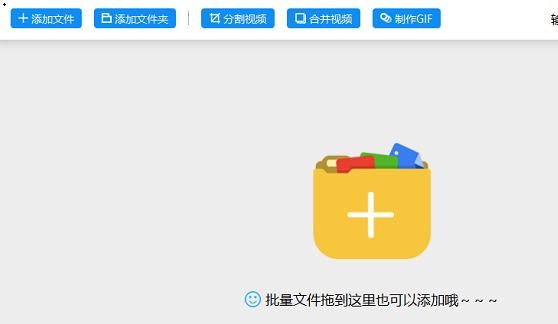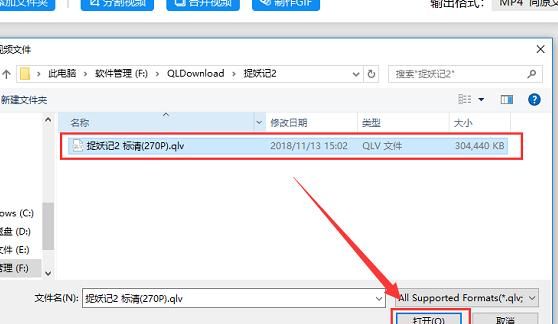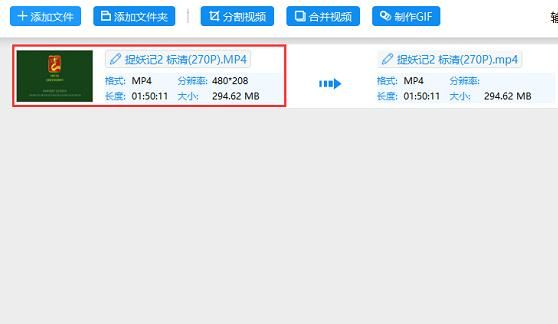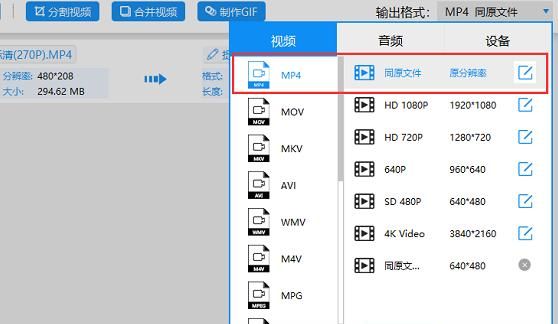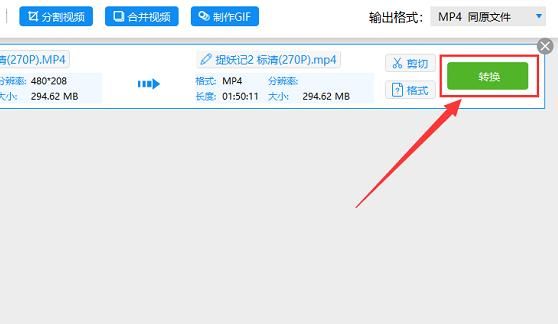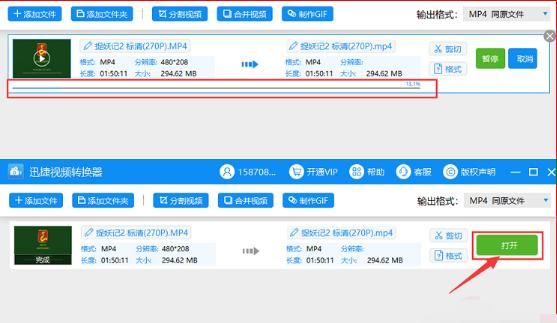2021如何把qlv视频转换成mp4
需要付费的迅捷转换器转换。
qlv格式视频怎么转换为MP4格式的文件
1、在腾讯视频的客户端上先找到需要变更格式的视频。
2、点击观看视频后,在页面上点击设置进入下载设置,可以看到缓存管理选项,将里面的地址复制出来。
3、根据复制的地址信息,在电脑的对应位置找到这个缓存文件夹。
4、之后将文件夹内的文件全部复制到F盘里。
5、再用快捷键 win+R打开运行,输入cmd点确定按钮。
6、在跳转的页面中输入“F:”,按下回车键。
7、再输入“copy/b *.tdl 1.mp4”,按下回车,就可以把腾讯视频的视频格式转换为MP4格式的文件了。
8、在F盘中即可看到已经转换好的文件名为“1”的MP4视频。
如何把qlv文件转换为mp4
把qlv文件转换为mp4的方法如下
1、打开格式工厂软件,点击"视频"选项卡,单击“MP4”选项;
2、单击“添加文件”选项,添加您要转换的文件(若在文件夹中无显示,则先打开相应文件夹,手动输入文件名);
3、正确选择后,单击“打开”;
4、 单击“确定”,文件自动添加到“格式工厂”任务栏;
5、先点击任务,有蓝色的条框将任务覆盖住后,单击“开始”,开始转换;
6、等待任务完成即可。
怎么将下载的qlv格式转换成mp4格式
您可以使用以下方法将下载的QLV格式文件转换为MP4格式:
1.使用转换软件:您可以下载并安装一款专业的视频转换软件,如Format Factory、Any Video Converter等。打开软件后,选择要转换的QLV文件,然后选择输出格式为MP4,并设置其他参数(如分辨率、比特率等),最后点击转换按钮进行转换。
2.使用在线转换工具:如果您不想下载和安装转换软件,也可以使用在线转换工具进行转换。一些常用的在线转换工具包括Zamzar、Online-Convert、Convertio等。打开其中一个网站,上传要转换的QLV文件,选择输出格式为MP4,然后点击转换按钮进行转换。完成后,您可以下载转换后的MP4文件。
3.使用专业软件:如果您需要转换大量的QLV文件或需要进行高级转换设置,可以考虑使用专业的转换软件,如Adobe Media Encoder、HandBrake等。这些软件提供更多的转换选项和设置,可以满足更复杂的需求。
请注意,在进行文件格式转换时,可能会导致视频质量损失或转换速度较慢。建议您根据自己的需求选择适合的方法进行转换,并备份原始文件以防止意外情况发生。
腾讯视频qlv格式转换方法
腾讯视频QLV格式转换别的格式需要用到视频格式转换器,使用视频格式转换器转换视频格式的方法步骤如下:
一、打开格式转换器,进入到软件界面中,点击软件界面顶部的“添加文件”,如下图所示:
二、将事先下载好的腾讯视频文件添加到软件中,如下图所示:
三、因为腾讯视频比较特殊的原因,因此我们在实现QLV格式转换成MP4格式之前需要先将QLV格式进行转码,解除该视频的文件限制。
四、文件转码成功后会在软件界面生成一个MP4文件,这个时候大家需要注意一下,这并不是转换后的文件,而是转码后的文件,不能直接进行使用观看。
五、转码完成后接下来要进行的就是文件格式转换,点击软件右上角的输出格式按钮在“视频”分类下选择我们需要的MP4格式即可。
六、最后点击“转换”按钮执行软件的最后操作QLV格式转换成MP4格式,软件会根据视频文件的大小决定文件的转换速度与时长。
七、最后在完成QLV格式转换成MP4格式后,软件界面上会生成一个“打开”按钮,如果想快速查看转换后的MP4文件点击该按钮即可查看。
本网页内容旨在传播知识,若有侵权等问题请及时与本网联系,我们将在第一时间删除处理。E-MAIL:dandanxi6@qq.com